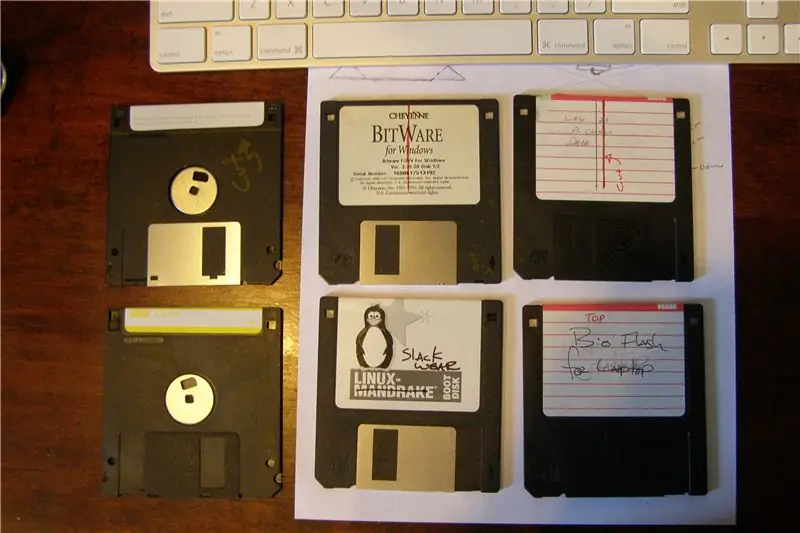
Мазмуну:
- Автор John Day [email protected].
- Public 2024-01-30 10:43.
- Акыркы өзгөртүү 2025-01-23 14:53.
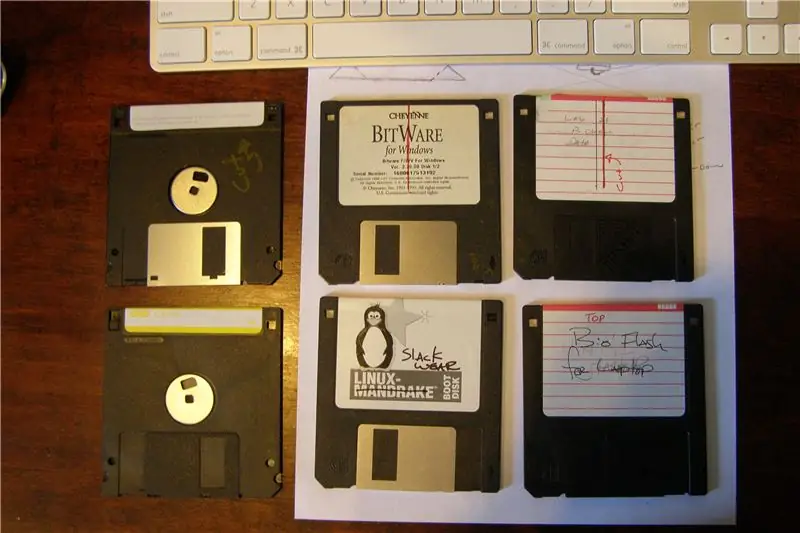
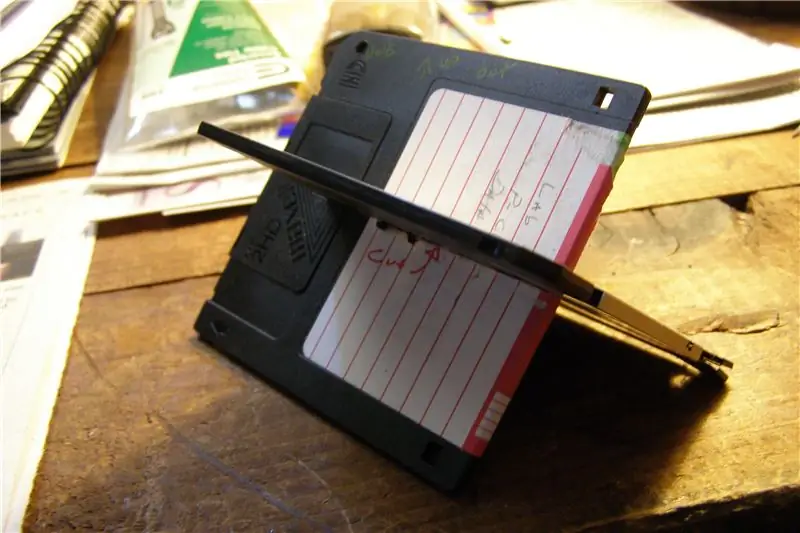


Эски 3.5 дискетадан жасалган док. Бул док сизге док керек болгон нерселер үчүн колдонулушу мүмкүн. (iPod, iPhone, Zune …)
1 -кадам: 1 -кадам
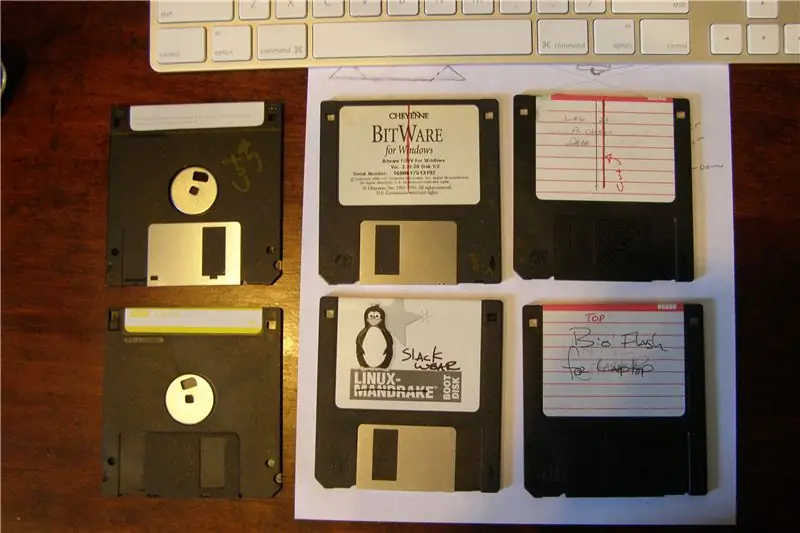
Макул, сизге эч качан сагынбай турган 6 ийилчээк диск керек. (бул сизде каалаган файлдар болсо, аларды чечип коюңуз, менин учурда менде дискет жок, жана бул дисктердин бардыгы 10 жашка окшош деп ойлойм)
Бир диск - бул кесүү учурунда бир үзүлүү болгон кошумча шарт. Дисктин эки экөө, дисктин туурасынан жарымына чейин жана дискинин узундугуна чейин бир оюк жасаңыз. Ошондой эле бул эки дисктин ар биринин узун капталында кармагыч бар экенин текшериңиз. (менин бургулоочу пресс жакшы иштегенин байкадым) Бир дискти бир аз кыскартуу керек болот. Бир дискке ар бир бурчта тешик керек болот. Бир диск мурдагыдай эле жакшы.
2 -кадам: 2 -кадам
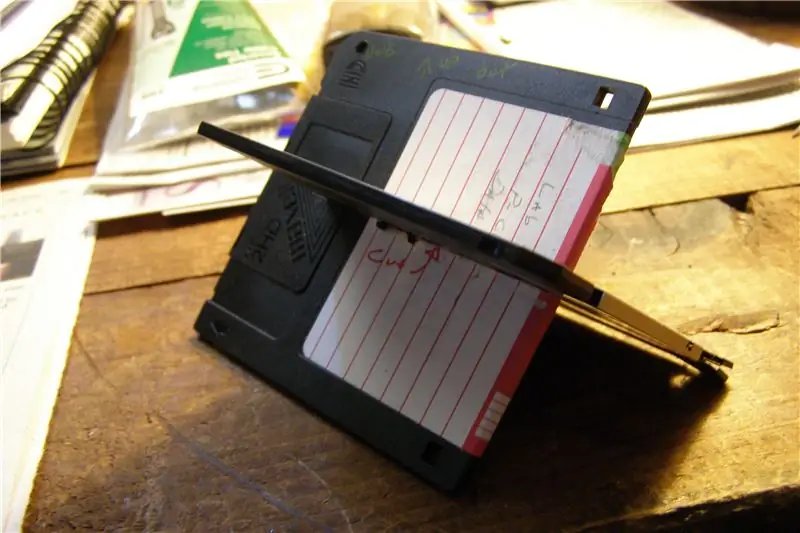

Эки дискте X тамгасын түзө тургандай кылып бириктириңиз. Xтин үстү жагында 4 тешиги бар экенин текшериңиз (сүрөттү караңыз).
Эпоксиддүү эки диск.
3 -кадам: 3 -кадам


Төрт тешиги бар дискке, дискетанын чыныгы ийилчээк бөлүгүн алып салыңыз. Сиз каалаган нерсени колдонуп, синхрондоштуруу кабелиңиздин ортосуна тешик жасаңыз. Көңүл буруңуз, мен муну жасап жатканда эң сонун синхрондоштуруу кабелин жок кылдым. Бул мен үчүн эч кандай жоготуу эмес болчу, бирок муну жасап жатканда муну эстен чыгарбаңыз.
Дискти үстүнө азыр беш тешиги бар орнотуңуз. Zip төрт бурчту өз ордуна байлайт. Баары эпоксификацияланмайынча, сыдырма байланыштар убактылуу болот. Буттарды эпоксиден өйдө карай.
4 -кадам: 4 -кадам

Аз калды.
Бул мурунку кадамдагы эпоксидин кургатылышына жардам берет. Кайсы тарапты кааласаңыз, Xиңизди шляпаңыз менен тигил жакты ылдый караңыз. Кыскартылган дисктин арткы бети (бул 90 градуска жакын болушу керек, кемчиликсиз болушу шарт эмес)
5 -кадам: 5 -кадам


4 -кадамды кургатуу үчүн тыныгуудан кийин, сиз акыркы тийбеген дискти кошууга даярсыз.
Дискти 4 -кадамга кошулган жана синхрондоштуруучу туташтыргычка жантайып тургандай кылып коюңуз. Сүрөттү караңыз. Дээрлик унуттум, эпоксиден кийин чогуу.
6 -кадам: Акыркы кадам


Макул, азыр эмне кылуу керек болсо, синхрондуу туташтыргычты каалаган жериңизге коюп, эпоксидин ордуна коюңуз.
Мунун баарын жок дегенде түн ичинде кургатып, анан сыдырмаларды үзүп алыңыз (же эгер сиз аларды жактырбасаңыз). Кабелдин экинчи учун компьютериңизге сайыңыз, аппаратты орнотуп, ырахат алыңыз!
Сунушталууда:
Картон кубаттоо станциясынын док жана уюштуруучусу: 5 кадам

Картон кубаттоо станциясынын док жана уюштуруучусу: Бул заряддоо станциясы бир нече түзмөктү кубаттоодо зымдарды жашырат, бул сиздин түзмөгүңүздүн дисплей экранын көрүүгө мүмкүндүк берет. Бул бөлмөнү азыраак башаламан жана баш аламан кылып көрсөтөт, анткени ал чырмалышкан зымдардын баары жакшы көрүнбөйт. Эскертүү: каалаган убакта
Ноутбукту док станциясына илгенде программаны автоматтык түрдө баштаңыз: 5 кадам

Программаны ноутбукту док станциясына туташтырганда автоматтык түрдө баштоо: Бул көрсөтмө ноутбукту док станциясына туташтырганда программаны же тиркемени иштетүү жөнүндө. Бул мисалда мен Lenovo T480 колдонуп жатам Windows 10
Күчөткүч док: 15 кадам (сүрөттөр менен)

Күчөткүч Док: Күчөткүч Док iPhone'го орнотулган динамикти күчөтүү үчүн кадимки тамак идишинин жарым шар формасын колдонот, бул iPhone колдонуучуларына музыканы же башка агымдык медианы кадимки деңгээлден төмөн үн менен угууга мүмкүнчүлүк берет, ошону менен батареяны үнөмдөйт
Windows 10до диск мейкиндигин бошотуңуз Диск тазалоону колдонуу: 7 кадам

Windows 10до диск мейкиндигин бошотуңуз Диск тазалоону колдонуу: Катуу дискти тазалоо үчүнчү жактын куралдарын колдонууну талап кылбайт. Бул тез эле "Windows тазалоо" деп аталган тиркемеде, "Дискти тазалоо" деп аталат. Баштоо алдында сизге төмөнкү нерселер керек болот: 1) Deskop же Laptop2) Windows 10 i
Диск USB + Жашыруун Жашыруун Диск: 7 кадам

Дискет USB + Жашыруун Жашыруун Диск: Мен жаңы долбоорлордун бөлүктөрүн эски дискетадан куткарып алган башка долбоордун артынан. Мен дагы бир нече USB портторун жасагым келди, бирок жаңы порттор үчүн компьютердин артында тегеренип иштегим келбеди, бирок мага алардын кантип жашырылгандыгы жакты
